本文由佛山市榮山中學的趙粵平老師供稿
學習目標:
1.學會使用圓柱折彎命令
2.能夠使用直線命令繪制封閉草圖并拉伸
3.能夠使用預制文字命令在實體上進行刻字
4.能夠有創造性的設計三維實體作品
5.初步培養將生活中的常見物品在三維設計環境中進行表達的能力
同學們,經過上一章的學習,我們了解了三維實體設計技術的主要功能,了解了3DOne三維設計軟件的強大功能和簡單易用的操作,并掌握了使用3DOne三維設計軟件進行設計的基本能力,下面我們繼續學習它其他的工具和命令,讓我們進入設計小天地,一展小身手!在這一節里,我們學習臺燈的設計過程和方法。
臺燈一般是由底座、支撐燈罩的燈桿、燈罩、光管等部分組成的,我們依次設計完成這幾個部分,然后渲染材質,還可以刻上文字,這樣一臺精致的臺燈就制作完成了。

圖2-1-1
一、設計過程
1.繪制臺燈底座
臺燈底座是個長方體,除了常用的“六面體”命令外,也可以再嘗試一下使用“草圖繪制”中的“矩形”命令完成。
在“草圖繪制”中選擇“矩形”,進入草圖編輯模式,首先定義矩形的左下角位置(如圖2-1-2),再定義右上角位置(如圖2-1-3), 繪制完成后退出草圖編輯模式,“拉伸”,厚度“10”(如圖2-1-4),繪制完成(如圖2-1-5)。
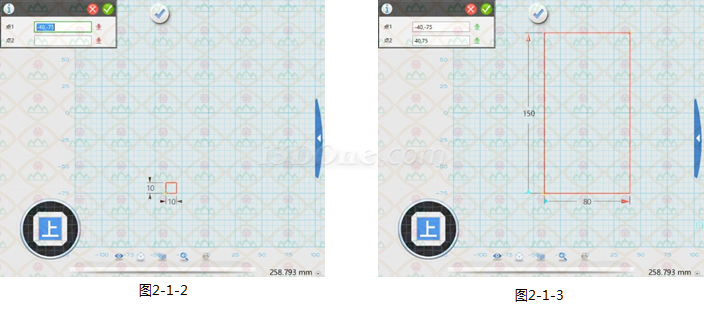
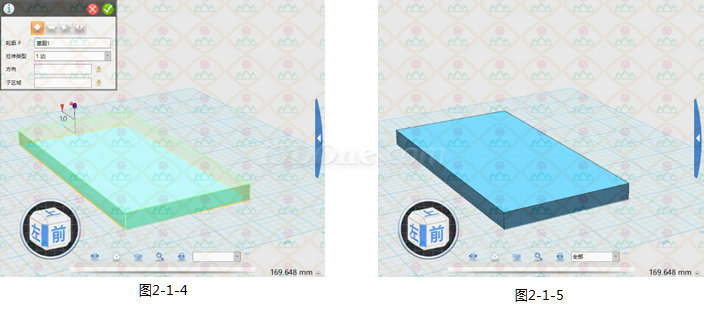
2.繪制臺燈豎立燈桿
這根燈桿是建立在底座的上底面之上,在“草圖繪制”中選擇“圓形”,在底座的上底面上任意位置點擊一下,這樣就選好了是以底座的上底面為草圖所在平面(如圖2-1-6)。進入草圖編輯模式, 燈桿是建立在上底面的中軸線上,因此先要定好圓心的位置,通過拖動鼠標的方式,難以保證圓心是在中軸線上。這次使用“偏移”的方式(如圖2-1-7),以底座的一個頂點為參考點,此時的偏移就是以這個參考點為坐標軸原點,底座的寬是80,因此x軸偏移量為“40”,y軸的偏移量可設為“-35”(如圖2-1-8,為何剛才是正40,現在是負35?這是和x、y軸的正負方向有關),圓的半徑取10,繪制完畢,退出草圖編輯模式(如圖2-1-9)。在底座上拉伸剛畫好的圓,高度180(如圖2-1-10)。
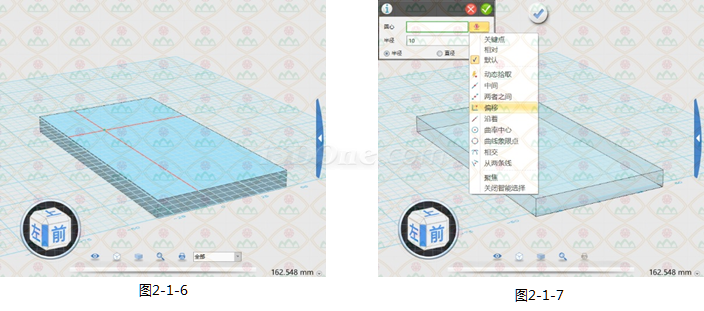
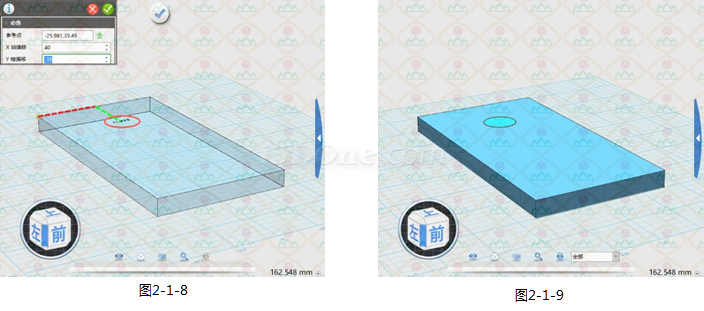

圖2-1-10
2.繪制臺燈彎曲燈桿
彎曲燈桿是在豎立燈桿的基礎上彎曲了90度。同樣,在“草圖繪制”中選擇“圓形”,在燈桿的上底面上任意位置點擊一下,選好以燈桿上底面為草圖所在平面(如圖2-1-11),通過“曲率中心”方式定義好圓心位置,半徑同樣為“10”(如圖2-1-12),拉伸高度為“100”(如圖2-1-13)。
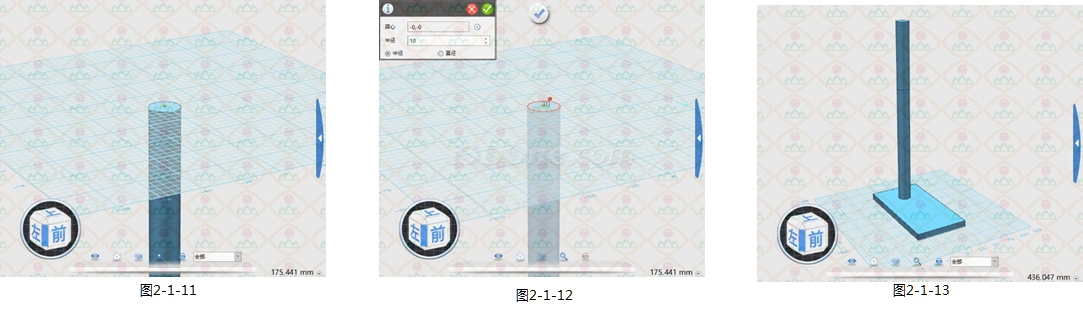
再把這根新建立的燈桿折彎。在“特殊功能”中選擇“圓柱折彎”,在“造型”中選擇這根燈桿(如圖2-1-14),在“基準面”中選擇底座的后底面(如圖2-1-15),使用“90”度“角度”,旋轉“0”度(如圖2-1-16),繪制完成,效果如圖2-1-17。


選擇“自動吸附”,“實體1”選擇彎曲燈桿的下底面(如圖2-1-18),“實體2”選擇豎立燈桿的上底面(如圖2-1-19),完成放置,如圖2-1-20。
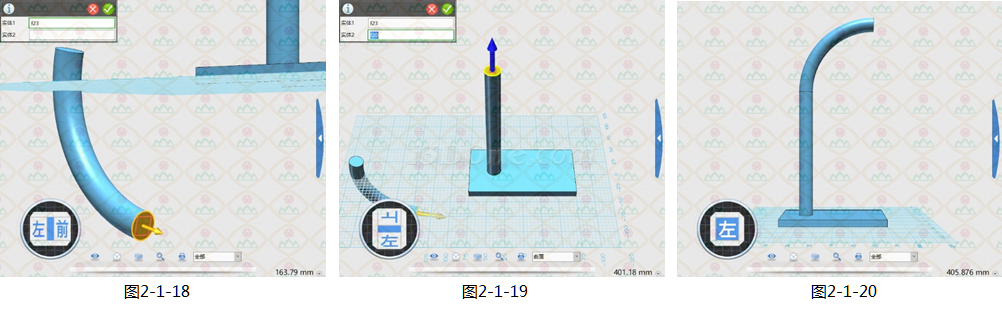
3.繪制臺燈燈罩
選擇“草圖繪制”中的“圓形”,在彎曲燈桿的底面上任意位置點擊一下,選好所在平面(注意:有時如果平面不好選擇的話,可放大后再行選擇,如圖2-1-21),通過“曲率中心”方式定義好圓心位置,半徑同樣為“40”(如圖2-1-22);
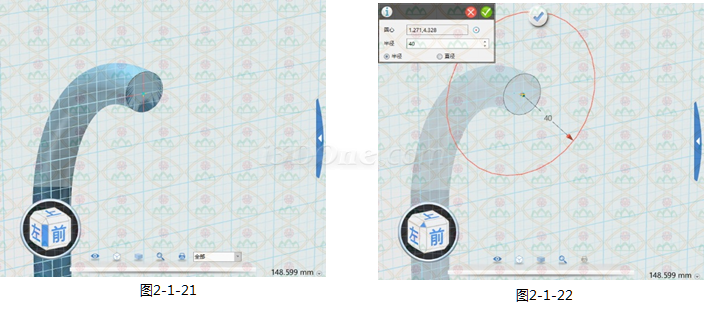
選擇“草圖繪制”中的“直線”,繪制出一條水平直徑(如圖2-1-23);點擊“草圖繪制”-“矩形”命令,以直徑的左端為“點1”,10×80(注意:操作時可在定好點1位置后先向右拖動鼠標,隨著長度為圓的直徑“80”時,再轉向下方定義“點2”,如果寬度很難通過拖動調整為“10”時,可以先隨意拖動出一個寬度,再點擊寬度數值進行修改,如圖2-1-24);
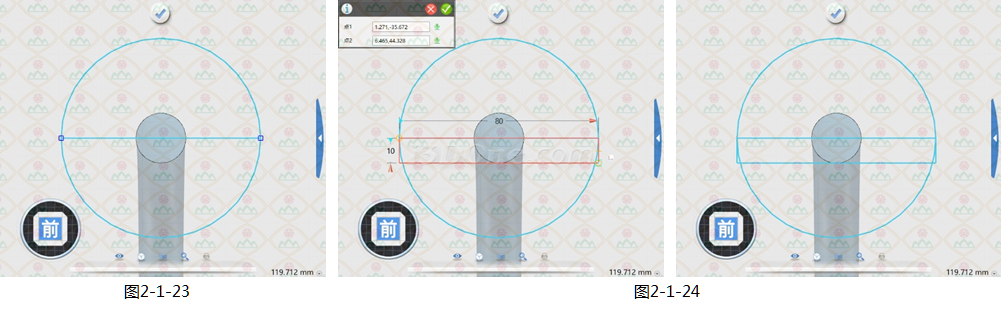
選擇“草圖編輯”中的“單擊修剪”,刪除多余的線段,形成半圓+矩形的形狀(如圖2-1-25);“拉伸”,厚度“20”,燈罩左側部分繪制完成(如圖2-1-26)。

再以燈罩為平面,通過“曲率中心”方式定義好圓心位置,先繪制一個半徑同樣為“40”,再繪制一個半徑為“38”的同心圓(如圖2-1-27);同樣地,以大圓直徑的左端為“點1”,繪制10×80的矩形(如圖2-1-28)。
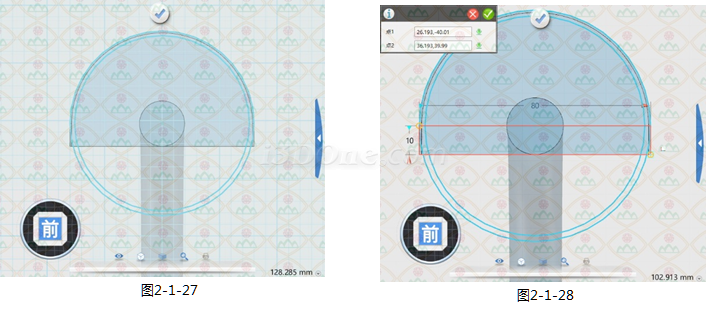
點擊“草圖繪制”-“直線”命令,在左端從小圓與矩形的交點起作長為10的線段,構成一個2×10的小矩形(如圖2-1-29),同樣地,在右端也繪制出一個2×10的小矩形(如圖2-1-30)。即,在左右兩端各有一個2×10的小矩形(如圖2-1-31)。
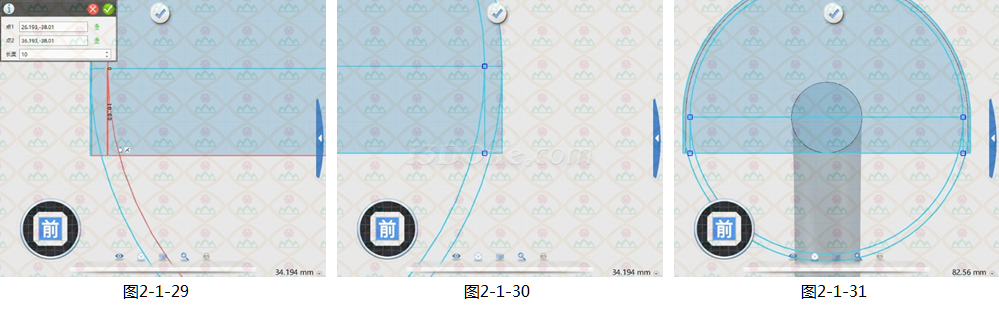
點擊“草圖編輯”-“單擊修剪”命令,把圖2-1-31中多余的線段刪除掉,只剩下如圖2-1-32中的線段。

圖2-1-32
“拉伸”,長度180,繪制成燈罩的中間部分,如圖2-1-33。

圖2-1-33
通過“陣列”命令,繪制完成燈罩的右側部分(如圖2-1-34)。

圖2-1-34
4.繪制臺燈燈管
燈管是隱藏在燈罩里面的,因此需要調整適當的視角,在左側燈罩面上繪制草圖,注意:在這個草圖中的x、y軸正向跟以往不同,如圖2-1-35所示。

圖2-1-35
兩根燈管的位置是對稱的,先繪制左邊的燈管,使用“偏移”方式來定義圓心位置(如圖2-1-36)。“參考點”選擇燈罩內側左邊與截面交點(如圖2-1-37),X軸偏移“-20”,Y軸偏移“20”(如圖2-1-38),半徑“10”。
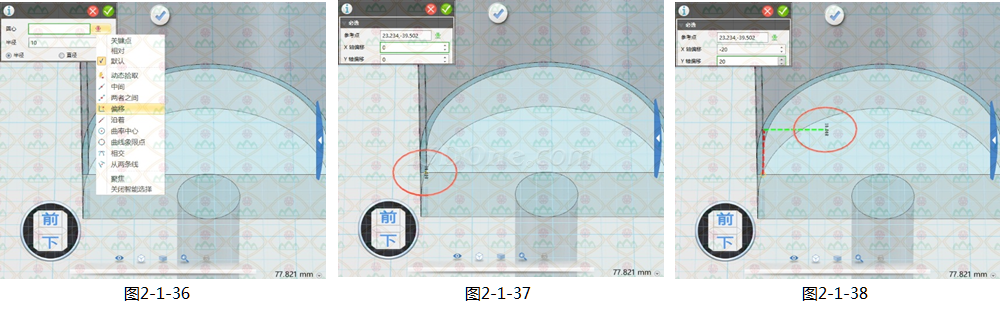
對稱地,繪制右邊的燈管,這時的X軸偏移“-20”,Y軸偏移也是“-20”(如圖2-1-39),半徑“10”,兩根燈管繪制完畢(如圖2-1-40)。
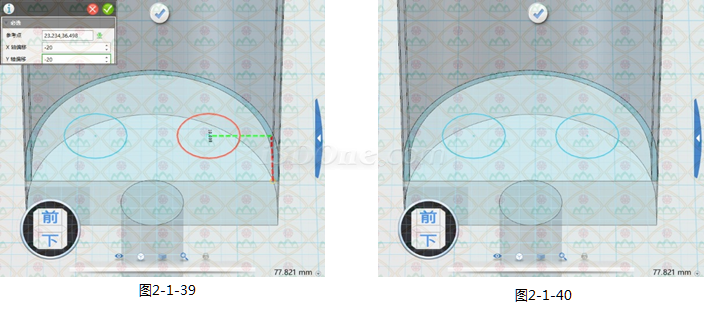
拉伸170,燈管繪制完畢。
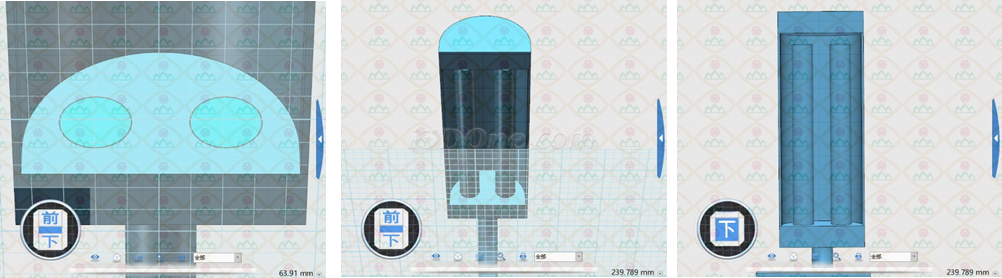
圖2-1-41
5.繪制臺燈開關
在臺燈底座上繪制“矩形”,通過“偏移”方式,先以左下角為“參考點”(如圖2-1-42),再X軸偏移“20”,Y軸偏移“30”(如圖2-1-43),矩形寬20、長40(如圖2-1-44),拉伸10(如圖2-1-45)。
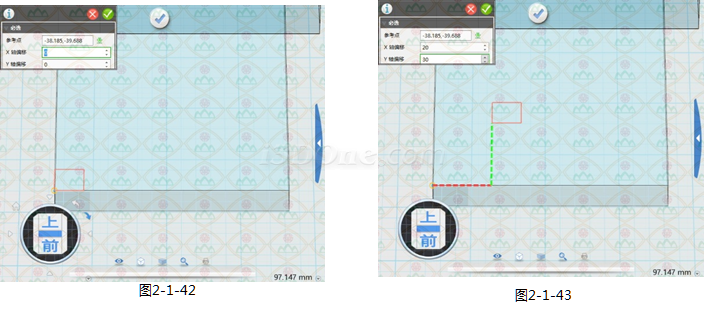

選中開關的左底面,“DE移動”命令(如圖2-1-46),在Y軸上向下移動高度的一半即“-5”(如圖2-1-47),繞X軸旋轉“284”度(如圖2-1-48),將其“削除”一半(如圖2-1-49)。
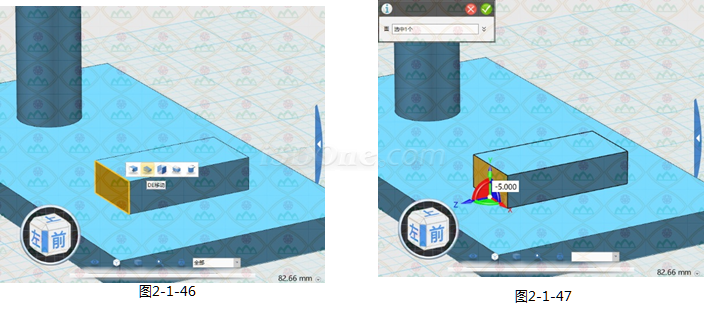
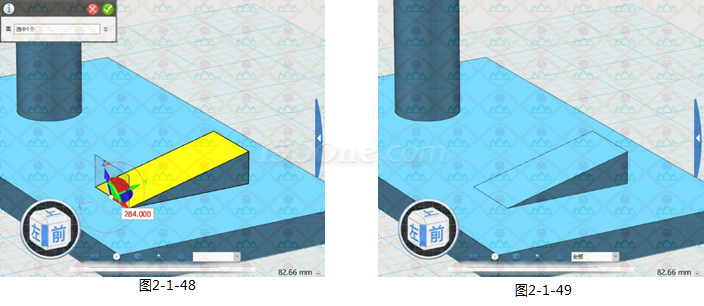
點擊“草圖繪制”-“預制文字”,在開關的傾斜平面上建立草圖平面,“原點”使用“偏移”方式(如圖2-1-50),“參考點”選擇開關的左上角(如圖2-1-51),X軸偏移“2”,Y軸偏移“5”(如圖2-1-52)。
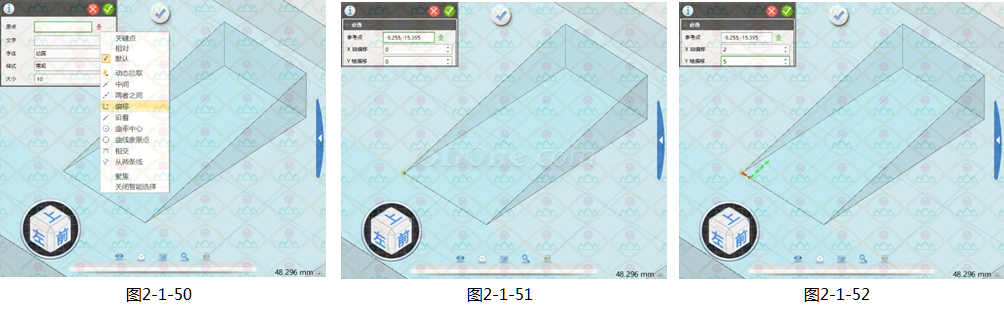
輸入文字“開”,此時的文字方向與我們設想的不一樣(如圖2-1-53),修改字體為“@幼圓”,文字方向左轉90度(如圖2-1-54),大小為“10”。
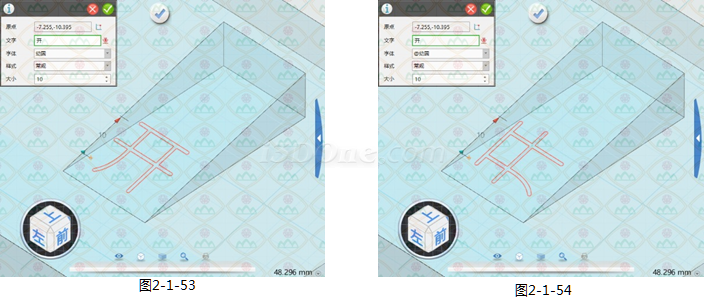
類似地,輸入“關”字,由于文字大小為10,邊距為5,因此X軸仍偏移“2”,Y軸偏移量為“5+10=15”,方向相反,為“-15”(如圖2-1-55)。
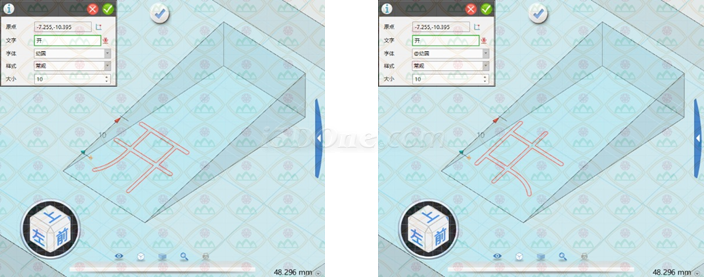
圖2-1-55
拉伸,不能太厚,“0.3”左右即可(如圖2-1-56)。
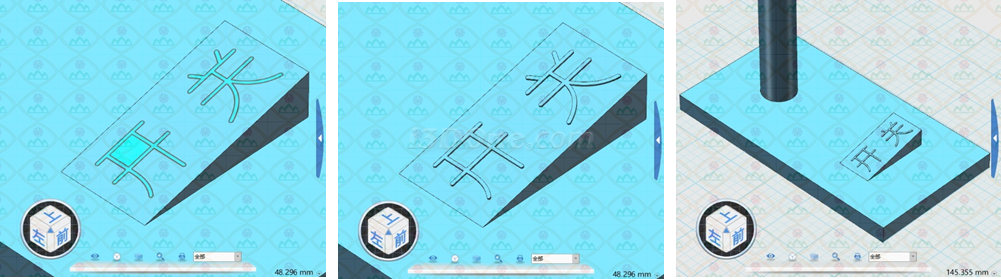
圖2-1-56
6.美化
將開關各邊設置圓角,范圍“1”,如圖2-1-57。

圖2-1-57
臺燈底座,選中棱,點擊“倒角”,如圖2-1-58。
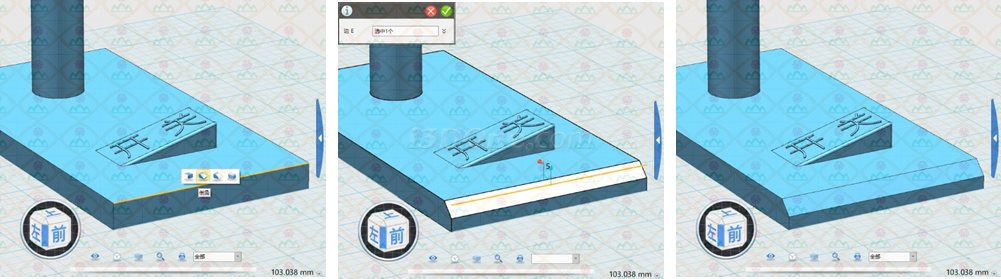
圖2-1-58
為臺燈底座的各條邊設置圓角,范圍“2”(如圖2-1-59)。
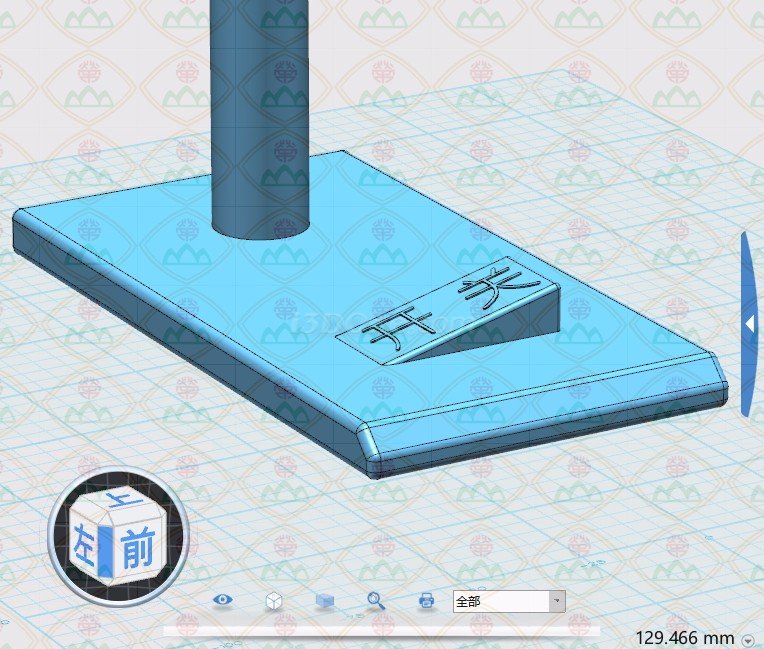
圖2-1-59
再為臺燈的其它各個部件設置圓角,如圖2-1-60。


圖2-1-60
至此,臺燈繪制完畢。
二、小拓展
1.在這次繪制過程中,我們都是使用草圖編輯再拉伸的方式完成,制作出來的效果跟以前使用基本實體(六面體、圓柱體)是一樣的,請同學們嘗試一下使用實體來制作。
2.隨著生活水平的不斷提高,產品的極大豐富,臺燈的造型也變得越來越豐富,越來越美觀,請同學們試著把自己的臺燈設計處理,并嘗試著把臺燈進行修改、美觀和完善。


·中望CAx一體化技術研討會:助力四川工業,加速數字化轉型2024-09-20
·中望與江蘇省院達成戰略合作:以國產化方案助力建筑設計行業數字化升級2024-09-20
·中望在寧波舉辦CAx一體化技術研討會,助推浙江工業可持續創新2024-08-23
·聚焦區域發展獨特性,中望CAx一體化技術為貴州智能制造提供新動力2024-08-23
·ZWorld2024中望全球生態大會即將啟幕,誠邀您共襄盛舉2024-08-21
·定檔6.27!中望2024年度產品發布會將在廣州舉行,誠邀預約觀看直播2024-06-17
·中望軟件“出海”20年:代表中國工軟征戰世界2024-04-30
·2024中望教育渠道合作伙伴大會成功舉辦,開啟工軟人才培養新征程2024-03-29
·玩趣3D:如何應用中望3D,快速設計基站天線傳動螺桿?2022-02-10
·趣玩3D:使用中望3D設計車頂帳篷,為戶外休閑增添新裝備2021-11-25
·現代與歷史的碰撞:阿根廷學生應用中望3D,技術重現達·芬奇“飛碟”坦克原型2021-09-26
·我的珠寶人生:西班牙設計師用中望3D設計華美珠寶2021-09-26
·9個小妙招,切換至中望CAD竟可以如此順暢快速 2021-09-06
·原來插頭是這樣設計的,看完你學會了嗎?2021-09-06
·玩趣3D:如何巧用中望3D 2022新功能,設計專屬相機?2021-08-10
·如何使用中望3D 2022的CAM方案加工塑膠模具2021-06-24
·CAD在填充時為什么不顯示預覽效果2023-11-24
·CAD初學者教程:如何設置標注單位2020-05-27
·CAD中如何輸入文字的詳細說明2018-08-14
·?塊屬性的隱藏技巧2018-07-12
·CAD中想將同一個圖塊復制多份并設置成不同顏色該怎么做2024-05-11
·CAD怎么保持原角同時倒圓角2023-08-15
·?CAD繪圖中如何讓一條直線可以進行分段標注尺寸?2018-08-31
·CAD中多段線繪制出來的是"二維多段線"的原因以及解決方法2024-09-14

